“无线路由器”安装及配置教程
- 格式:pdf
- 大小:279.54 KB
- 文档页数:5
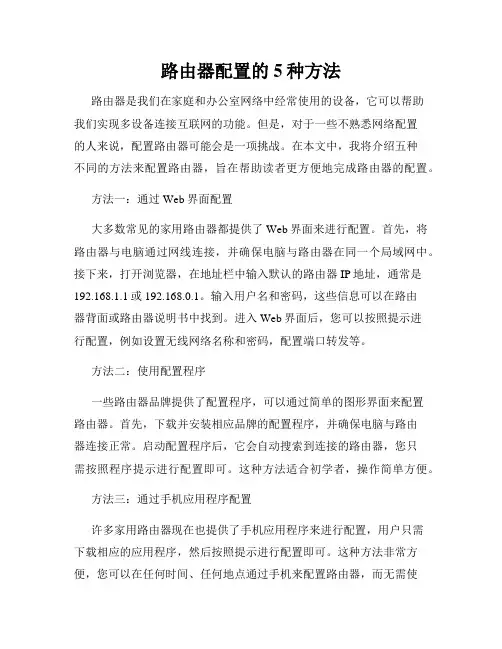
路由器配置的5种方法路由器是我们在家庭和办公室网络中经常使用的设备,它可以帮助我们实现多设备连接互联网的功能。
但是,对于一些不熟悉网络配置的人来说,配置路由器可能会是一项挑战。
在本文中,我将介绍五种不同的方法来配置路由器,旨在帮助读者更方便地完成路由器的配置。
方法一:通过Web界面配置大多数常见的家用路由器都提供了Web界面来进行配置。
首先,将路由器与电脑通过网线连接,并确保电脑与路由器在同一个局域网中。
接下来,打开浏览器,在地址栏中输入默认的路由器IP地址,通常是192.168.1.1或192.168.0.1。
输入用户名和密码,这些信息可以在路由器背面或路由器说明书中找到。
进入Web界面后,您可以按照提示进行配置,例如设置无线网络名称和密码,配置端口转发等。
方法二:使用配置程序一些路由器品牌提供了配置程序,可以通过简单的图形界面来配置路由器。
首先,下载并安装相应品牌的配置程序,并确保电脑与路由器连接正常。
启动配置程序后,它会自动搜索到连接的路由器,您只需按照程序提示进行配置即可。
这种方法适合初学者,操作简单方便。
方法三:通过手机应用程序配置许多家用路由器现在也提供了手机应用程序来进行配置,用户只需下载相应的应用程序,然后按照提示进行配置即可。
这种方法非常方便,您可以在任何时间、任何地点通过手机来配置路由器,而无需使用电脑。
只需确保手机与路由器连接在同一个局域网中,并按照应用程序的指引进行操作。
方法四:使用WPS按钮快速配置许多新型路由器都配备了WPS(Wi-Fi保护设置)按钮,通过它可以快速配置路由器。
首先,在电脑或手机上打开无线网络设置界面,找到WPS选项,并点击开启。
然后,在路由器上找到相应的WPS按钮,按下并保持一段时间,直到路由器指示灯闪烁。
这样,路由器就会自动配置无线网络信息,并将其发送给电脑或手机,实现快速配置。
方法五:通过命令行配置对于一些熟悉网络配置和命令操作的用户来说,可以通过命令行方式来进行路由器配置。
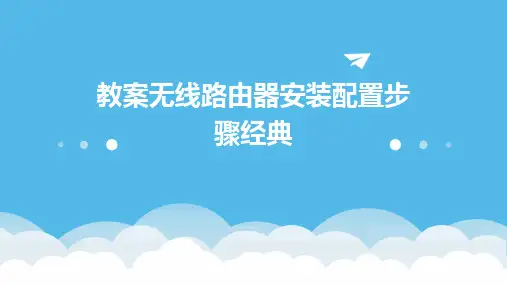
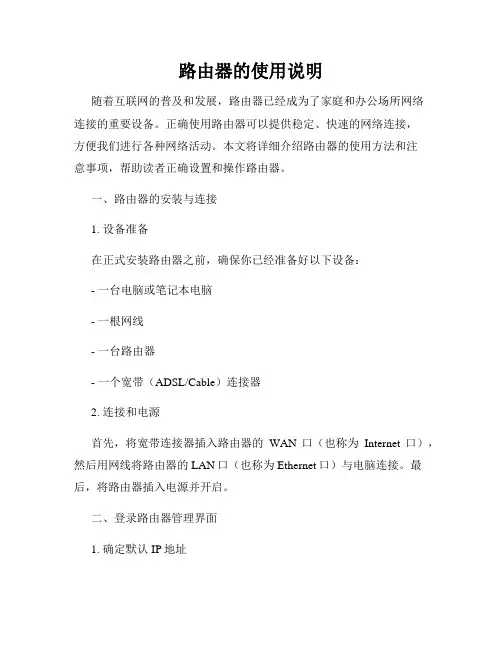
路由器的使用说明随着互联网的普及和发展,路由器已经成为了家庭和办公场所网络连接的重要设备。
正确使用路由器可以提供稳定、快速的网络连接,方便我们进行各种网络活动。
本文将详细介绍路由器的使用方法和注意事项,帮助读者正确设置和操作路由器。
一、路由器的安装与连接1. 设备准备在正式安装路由器之前,确保你已经准备好以下设备:- 一台电脑或笔记本电脑- 一根网线- 一台路由器- 一个宽带(ADSL/Cable)连接器2. 连接和电源首先,将宽带连接器插入路由器的WAN口(也称为Internet口),然后用网线将路由器的LAN口(也称为Ethernet口)与电脑连接。
最后,将路由器插入电源并开启。
二、登录路由器管理界面1. 确定默认IP地址每个路由器的管理界面都有一个默认的IP地址,通常是192.168.1.1或者192.168.0.1。
在浏览器的地址栏中输入这个IP地址,并按下Enter键。
2. 输入用户名和密码在管理界面的登录页面上,输入默认的用户名和密码。
如果不熟悉用户名和密码,可以在路由器说明书中查找或者联系厂商获取。
三、配置路由器1. 设置WAN连接在路由器管理界面中,选择“WAN设置”或类似名称的选项。
根据提供的宽带类型(ADSL或Cable),选择相应的连接类型并填写相关信息。
根据网络服务提供商的要求,可能需要输入账号和密码。
2. 设置局域网连接选择“局域网设置”或类似名称的选项,配置路由器的局域网连接。
通常情况下,保持默认设置即可。
如果你需要连接更多设备,可以启用DHCP服务器功能以自动分配IP地址。
3. 设置无线网络(可选)如果你的路由器支持无线功能,你可以设置一个无线网络以供多个设备连接。
在管理界面中查找“无线设置”或类似选项,设置无线网络的名称(SSID)和密码。
使用WPA2加密可以提高安全性。
四、连接其他设备1. 有线连接使用网线将其他设备连接到路由器的LAN口上,可以通过有线方式获取网络连接。
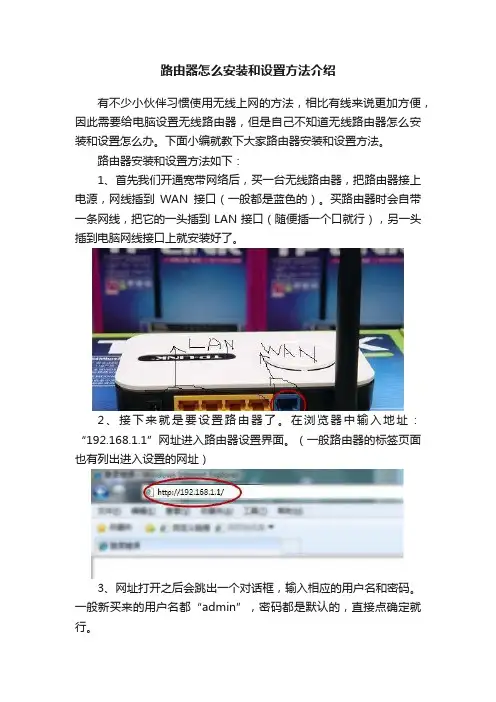
路由器怎么安装和设置方法介绍
有不少小伙伴习惯使用无线上网的方法,相比有线来说更加方便,因此需要给电脑设置无线路由器,但是自己不知道无线路由器怎么安装和设置怎么办。
下面小编就教下大家路由器安装和设置方法。
路由器安装和设置方法如下:
1、首先我们开通宽带网络后,买一台无线路由器,把路由器接上电源,网线插到WAN接口(一般都是蓝色的)。
买路由器时会自带一条网线,把它的一头插到LAN接口(随便插一个口就行),另一头插到电脑网线接口上就安装好了。
2、接下来就是要设置路由器了。
在浏览器中输入地址:“192.168.1.1”网址进入路由器设置界面。
(一般路由器的标签页面也有列出进入设置的网址)
3、网址打开之后会跳出一个对话框,输入相应的用户名和密码。
一般新买来的用户名都“admin”,密码都是默认的,直接点确定就行。
4、进去主后在左边菜单栏有个“设置向导”,点开。
点下一步--选择第一项(让路由器自动选择上网方式)--下一步输入上网帐号和密码(就是你开通网线时运营商给的上网帐号和密码)。
5、帐号和密码输入正确后进入下一步,设置无线路由器的基本参数和安全密码,如图所示:无线状态“开启”、SSID就是你连线无线网显示的帐号,你可以用默认的也可以自己设置一个、信道“自动”、模式“11bng mixed”、频段宽带“自动”。
密码尽量设置复杂些,避免被破解蹭网。
6、设置好点确定,这样路由器就设置完成了。
以上便是无线路由器安装和设置方法,有需要的小伙伴可以参照教程操作。
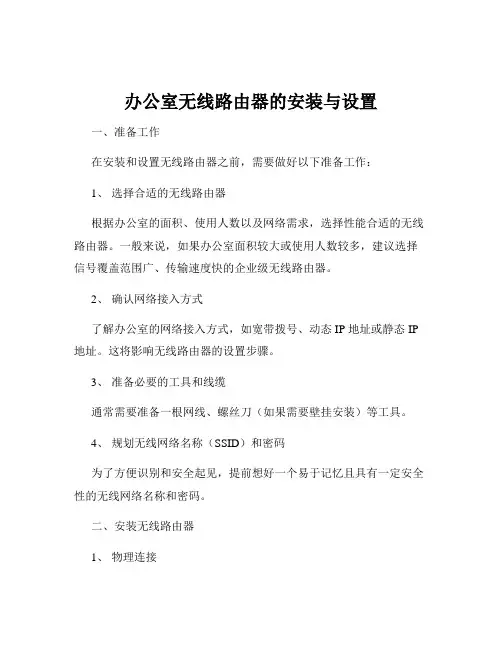
办公室无线路由器的安装与设置一、准备工作在安装和设置无线路由器之前,需要做好以下准备工作:1、选择合适的无线路由器根据办公室的面积、使用人数以及网络需求,选择性能合适的无线路由器。
一般来说,如果办公室面积较大或使用人数较多,建议选择信号覆盖范围广、传输速度快的企业级无线路由器。
2、确认网络接入方式了解办公室的网络接入方式,如宽带拨号、动态 IP 地址或静态 IP 地址。
这将影响无线路由器的设置步骤。
3、准备必要的工具和线缆通常需要准备一根网线、螺丝刀(如果需要壁挂安装)等工具。
4、规划无线网络名称(SSID)和密码为了方便识别和安全起见,提前想好一个易于记忆且具有一定安全性的无线网络名称和密码。
二、安装无线路由器1、物理连接将无线路由器放置在办公室的合适位置,尽量避免障碍物遮挡信号。
使用网线将路由器的 WAN 口与办公室的网络接入端口(如光猫、交换机等)连接起来。
如果有需要,还可以使用网线将电脑与路由器的LAN 口连接,以便进行初始设置。
2、接通电源将无线路由器的电源适配器插入电源插座,接通电源。
此时,路由器的指示灯会亮起,表示已通电。
三、设置无线路由器1、登录路由器管理界面打开电脑的浏览器,在地址栏中输入路由器的默认管理地址(通常可以在路由器的背面或说明书上找到,如 19216811 或 19216801),然后按回车键。
在弹出的登录页面中,输入默认的用户名和密码(同样可以在路由器的背面或说明书上找到),登录到路由器的管理界面。
2、设置网络接入方式在路由器的管理界面中,根据之前确认的网络接入方式进行相应的设置。
如果是宽带拨号上网,需要输入宽带账号和密码;如果是动态IP 地址或静态 IP 地址,需要按照网络提供商提供的信息进行填写。
3、设置无线网络(1)设置无线网络名称(SSID)在管理界面中找到“无线设置”选项,输入您事先规划好的无线网络名称。
建议使用简洁明了且能够代表办公室的名称,以便员工识别。
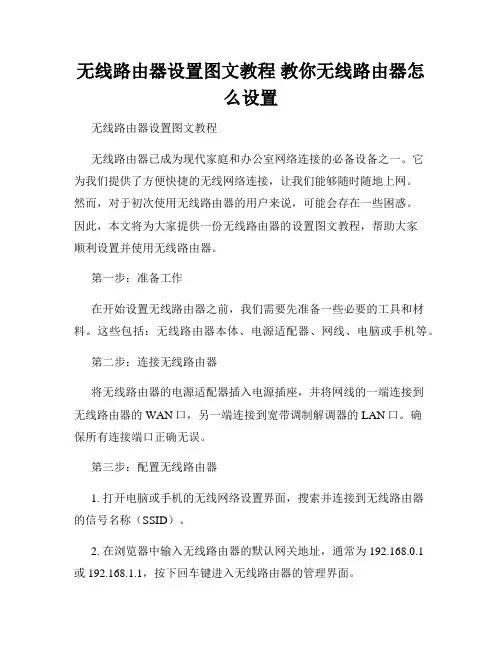
无线路由器设置图文教程教你无线路由器怎么设置无线路由器设置图文教程无线路由器已成为现代家庭和办公室网络连接的必备设备之一。
它为我们提供了方便快捷的无线网络连接,让我们能够随时随地上网。
然而,对于初次使用无线路由器的用户来说,可能会存在一些困惑。
因此,本文将为大家提供一份无线路由器的设置图文教程,帮助大家顺利设置并使用无线路由器。
第一步:准备工作在开始设置无线路由器之前,我们需要先准备一些必要的工具和材料。
这些包括:无线路由器本体、电源适配器、网线、电脑或手机等。
第二步:连接无线路由器将无线路由器的电源适配器插入电源插座,并将网线的一端连接到无线路由器的WAN口,另一端连接到宽带调制解调器的LAN口。
确保所有连接端口正确无误。
第三步:配置无线路由器1. 打开电脑或手机的无线网络设置界面,搜索并连接到无线路由器的信号名称(SSID)。
2. 在浏览器中输入无线路由器的默认网关地址,通常为192.168.0.1或192.168.1.1,按下回车键进入无线路由器的管理界面。
3. 输入无线路由器的默认用户名和密码,通常为admin/admin或者root/password。
如有修改过,请输入相应的用户名和密码登录。
4. 在无线路由器的管理界面中,找到无线网络设置选项,设置一个易于记忆的网络名称(SSID),选择加密方式(如WPA2-PSK),并设置一个强密码。
5. 点击保存并应用设置,无线路由器会自动重启,完成设置。
第四步:连接设备到无线网络1. 在电脑或手机的无线网络设置界面中,搜索并连接到之前设置的无线网络。
2. 输入之前设置的密码,连接成功后即可开始使用无线网络。
第五步:其他设置根据实际需求,可以进一步进行以下设置:1. 修改无线路由器的登录密码,增强安全性。
2. 设置访客网络,可以为访客提供独立的网络连接,保护主网络的安全。
3. 设置家长控制,限制特定设备的上网时间和内容访问。
4. 设置端口转发和端口触发功能,方便外部设备的访问。
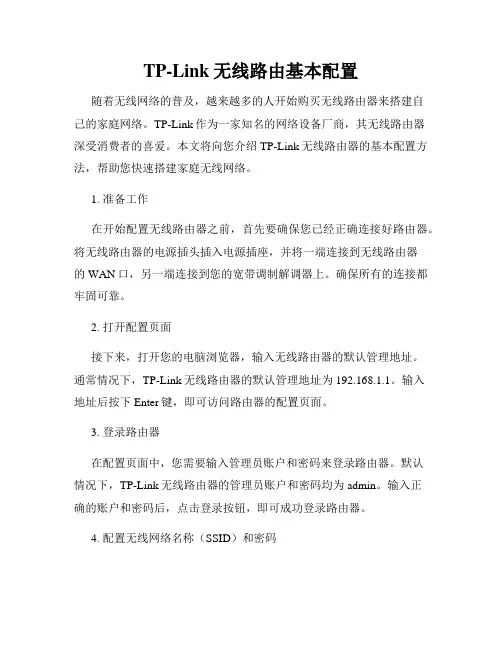
TP-Link无线路由基本配置随着无线网络的普及,越来越多的人开始购买无线路由器来搭建自己的家庭网络。
TP-Link作为一家知名的网络设备厂商,其无线路由器深受消费者的喜爱。
本文将向您介绍TP-Link无线路由器的基本配置方法,帮助您快速搭建家庭无线网络。
1. 准备工作在开始配置无线路由器之前,首先要确保您已经正确连接好路由器。
将无线路由器的电源插头插入电源插座,并将一端连接到无线路由器的WAN口,另一端连接到您的宽带调制解调器上。
确保所有的连接都牢固可靠。
2. 打开配置页面接下来,打开您的电脑浏览器,输入无线路由器的默认管理地址。
通常情况下,TP-Link无线路由器的默认管理地址为192.168.1.1。
输入地址后按下Enter键,即可访问路由器的配置页面。
3. 登录路由器在配置页面中,您需要输入管理员账户和密码来登录路由器。
默认情况下,TP-Link无线路由器的管理员账户和密码均为admin。
输入正确的账户和密码后,点击登录按钮,即可成功登录路由器。
4. 配置无线网络名称(SSID)和密码登录成功后,您将看到路由器的配置界面。
首先,点击无线设置选项,进入无线网络的配置页面。
在无线设置页面中,您可以设置无线网络的名称(SSID),这是其他设备搜索和连接您的无线网络时所看到的名称。
选择一个易于区分和记忆的名称,并确保将无线网络的广播功能开启。
同时,您还可以设置无线网络的安全密码。
点击安全设置选项,进入安全设置页面。
选择WPA2-PSK方式,并输入一个安全性较高的密码。
强烈建议您使用字母、数字和特殊符号的组合来设置密码,确保网络的安全性。
5. 分配IP地址在网络设置页面中,您可以选择使用动态IP地址获取方式,也可以手动分配固定IP地址。
如果您的宽带服务提供商支持动态IP地址获取,建议您选择这种方式,无需额外设置。
如果您需要手动分配固定IP地址,可以点击静态IP设置选项。
根据您的网络环境,输入合适的IP地址、子网掩码、网关和首选DNS服务器。
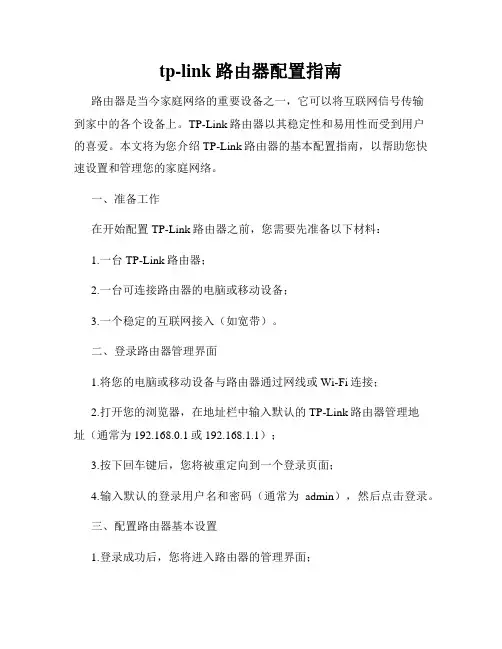
tp-link路由器配置指南路由器是当今家庭网络的重要设备之一,它可以将互联网信号传输到家中的各个设备上。
TP-Link路由器以其稳定性和易用性而受到用户的喜爱。
本文将为您介绍TP-Link路由器的基本配置指南,以帮助您快速设置和管理您的家庭网络。
一、准备工作在开始配置TP-Link路由器之前,您需要先准备以下材料:1.一台TP-Link路由器;2.一台可连接路由器的电脑或移动设备;3.一个稳定的互联网接入(如宽带)。
二、登录路由器管理界面1.将您的电脑或移动设备与路由器通过网线或Wi-Fi连接;2.打开您的浏览器,在地址栏中输入默认的TP-Link路由器管理地址(通常为192.168.0.1或192.168.1.1);3.按下回车键后,您将被重定向到一个登录页面;4.输入默认的登录用户名和密码(通常为admin),然后点击登录。
三、配置路由器基本设置1.登录成功后,您将进入路由器的管理界面;2.在界面上找到“基本设置”或“快速设置”选项,并点击进入;3.根据您的网络提供商提供的信息,选择“自动获取IP地址”或“静态IP地址”;4.根据需要,设置好无线网络的名称(SSID)和密码,并保存设置;5.如果您需要设置其他功能(如DHCP、端口转发等),可以在此界面上进行配置。
不过需要注意,这些高级设置可能需要您对网络有一定的了解。
四、配置无线网络安全性保护无线网络的安全性是非常重要的,以下是一些配置无线网络安全性的建议:1.选择更安全的加密方式,如WPA2-PSK(推荐);2.设置一个强密码,包含字母、数字和特殊字符,并定期更换密码;3.启用MAC地址过滤,只允许已知设备连接到无线网络;4.定期检查并更新路由器的固件版本,以确保安全性。
五、配置家庭网络管理TP-Link路由器提供了一些家庭网络管理的功能,以帮助您更好地管理和控制家庭网络:1.家长控制:设置和管理家庭成员的上网时间和内容访问限制;2.流量统计:监控和管理家庭网络的流量使用情况;3.远程管理:通过TP-Link提供的云服务,您可以随时随地远程管理您的路由器。
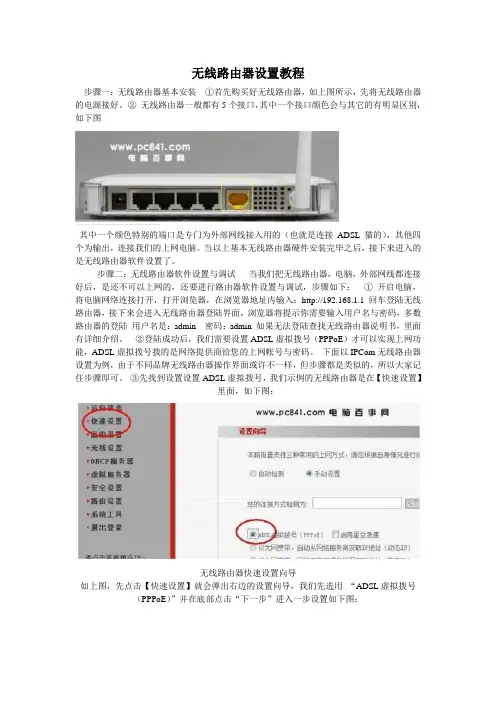
无线路由器设置教程步骤一:无线路由器基本安装①首先购买好无线路由器,如上图所示,先将无线路由器的电源接好。
②无线路由器一般都有5个接口,其中一个接口颜色会与其它的有明显区别,如下图其中一个颜色特别的端口是专门为外部网线接入用的(也就是连接ADSL猫的),其他四个为输出,连接我们的上网电脑。
当以上基本无线路由器硬件安装完毕之后,接下来进入的是无线路由器软件设置了。
步骤二:无线路由器软件设置与调试当我们把无线路由器,电脑,外部网线都连接好后,是还不可以上网的,还要进行路由器软件设置与调试,步骤如下:①开启电脑,将电脑网络连接打开,打开浏览器,在浏览器地址内输入:http://192.168.1.1 回车登陆无线路由器,接下来会进入无线路由器登陆界面,浏览器将提示你需要输入用户名与密码,多数路由器的登陆用户名是:admin 密码:admin 如果无法登陆查找无线路由器说明书,里面有详细介绍。
②登陆成功后,我们需要设置ADSL虚拟拨号(PPPoE)才可以实现上网功能,ADSL虚拟拨号拨的是网络提供商给您的上网帐号与密码。
下面以IPCom无线路由器设置为例,由于不同品牌无线路由器操作界面或许不一样,但步骤都是类似的,所以大家记住步骤即可。
③先找到设置设置ADSL虚拟拨号,我们示例的无线路由器是在【快速设置】里面,如下图:无线路由器快速设置向导如上图,先点击【快速设置】就会弹出右边的设置向导,我们先选用“ADSL虚拟拨号(PPPoE)”并在底部点击“下一步”进入一步设置如下图:无线路由器ADSL虚拟拨号设置教程④如上图,在上面的“上网帐号”与“上网口令”里面分别填写上网络供应商提供给您的上网帐号与密码。
如果没有上网帐号可以联系电信或网通等网络商购买获取。
以上填写完成之后记得要点击界面底部的“保存”操作才算设置结束。
以上设置完成之后,连接电脑就可以上网了,但是我们还需要使用无线功能以满足不需要接线的笔记本电脑或平板电脑使用怎么操作呢?下面进入最后一步无线网络设置步骤了。
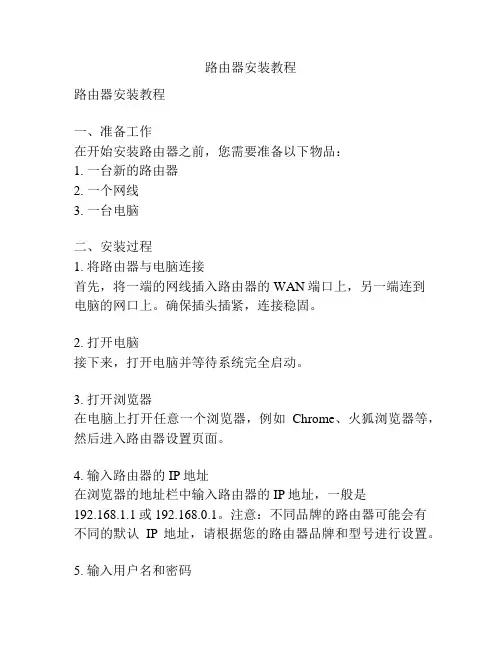
路由器安装教程路由器安装教程一、准备工作在开始安装路由器之前,您需要准备以下物品:1. 一台新的路由器2. 一个网线3. 一台电脑二、安装过程1. 将路由器与电脑连接首先,将一端的网线插入路由器的WAN端口上,另一端连到电脑的网口上。
确保插头插紧,连接稳固。
2. 打开电脑接下来,打开电脑并等待系统完全启动。
3. 打开浏览器在电脑上打开任意一个浏览器,例如Chrome、火狐浏览器等,然后进入路由器设置页面。
4. 输入路由器的IP地址在浏览器的地址栏中输入路由器的IP地址,一般是192.168.1.1或192.168.0.1。
注意:不同品牌的路由器可能会有不同的默认IP地址,请根据您的路由器品牌和型号进行设置。
5. 输入用户名和密码当您输入路由器的IP地址后,会弹出一个登录界面。
输入默认的用户名和密码,一般为admin或者password,如果您不确定用户名和密码,可以查看路由器的说明书或者在官方网站查询。
6. 进入路由器设置页面成功登录后,您会看到路由器的设置页面。
在这里,您可以进行各种设置,例如无线网络、网络连接、安全设置等。
7. 设置无线网络选择无线设置选项卡,然后设置您的无线网络名称(SSID)和密码,点击保存并应用。
8. 完成设置在设置完无线网络后,您可以根据需要进一步设置其他功能,例如DHCP、端口转发等。
完成设置后,记得点击保存并重启路由器。
三、测试连接1. 重启路由器在设置完成后,重启路由器使设置生效。
关闭并重新打开路由器电源。
2. 检查无线网络在电脑上的网络设置中,检查无线网络是否可用。
找到您设置的无线网络名称(SSID),并尝试连接。
3. 测试上网打开浏览器,在地址栏中输入任意网址,检查是否能够成功上网。
如果能够正常访问网页,则表示路由器安装成功。
注意事项:1. 在安装路由器过程中,确保所有连接线路插头稳固,请小心避免插头松动或断开连接。
2. 如果您希望设置更高级的网络功能,例如虚拟专用网络(VPN)、QoS等,建议仔细阅读路由器的用户手册或查找相关教程。
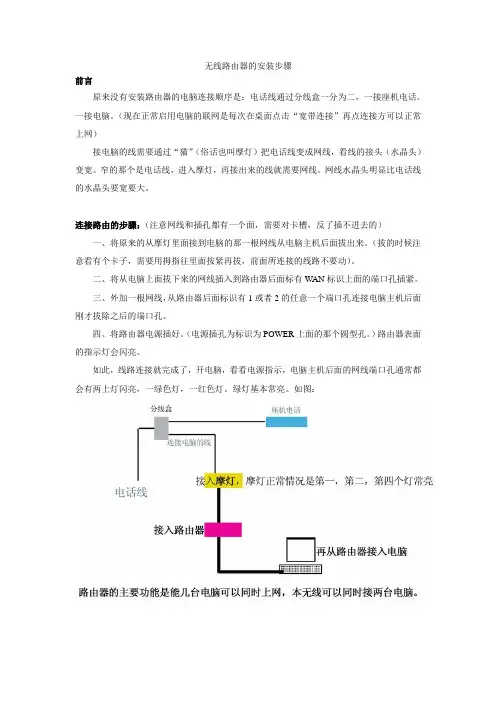
无线路由器的安装步骤前言原来没有安装路由器的电脑连接顺序是:电话线通过分线盒一分为二,一接座机电话。
一接电脑。
(现在正常启用电脑的联网是每次在桌面点击“宽带连接”再点连接方可以正常上网)接电脑的线需要通过“猫”(俗话也叫摩灯)把电话线变成网线,看线的接头(水晶头)变宽。
窄的那个是电话线,进入摩灯,再接出来的线就需要网线。
网线水晶头明显比电话线的水晶头要宽要大。
连接路由的步骤:(注意网线和插孔都有一个面,需要对卡槽,反了插不进去的)一、将原来的从摩灯里面接到电脑的那一根网线从电脑主机后面拔出来。
(拔的时候注意看有个卡子,需要用拇指往里面按紧再拔,前面所连接的线路不要动)。
二、将从电脑上面拔下来的网线插入到路由器后面标有WAN标识上面的端口孔插紧。
三、外加一根网线,从路由器后面标识有1或者2的任意一个端口孔连接电脑主机后面刚才拔除之后的端口孔。
四、将路由器电源插好。
(电源插孔为标识为POWER上面的那个圆型孔。
)路由器表面的指示灯会闪亮。
如此,线路连接就完成了,开电脑,看看电源指示,电脑主机后面的网线端口孔通常都会有两上灯闪亮,一绿色灯,一红色灯。
绿灯基本常亮。
如图:路由参数设置:一、打开电脑之后,这个时候是不能上网的。
直接双击“”或者“360安全浏览器”打开浏览器。
在地址栏里面输入:192.168.1.1 回车。
进入到无线设置界面。
如下图:二、在弹出来的对话框中需要输入用户名和密码。
用户名和密码里面都输入admin(路由器背面都有)记住密码,确定。
三、进入到路由设置的页面。
(如果进入不了,请重启电脑或是长按路由器后面WPS/RESET的这个复原键,直到路由器上面的指示灯重新开始闪为止。
)左边的菜单里有许多的选项:四、如图:第一个“运行状态”就不要管他了,点击第二个设置向导。
进入之后点击“下一步”;选择“PPPOE(ADSL虚拟拔号)”下一步。
如下图:五、输入上网账号和密码。
(由电信公司提供的那个,好像是电话号码是上网账号,密码是身份证后面6位数,如果不清楚可以打10000号报开户人的身份证号后要求话务员提供。
192 168 2 1无线路由器的安装教程192.168.2.1 无线路由器的安装教程一、介绍在现代社会中,无线网络已成为生活和工作中不可或缺的一部分。
无线路由器作为实现无线网络连接的重要设备,能够方便地连接多个设备,使网络覆盖范围更广。
本文将为大家提供192.168.2.1无线路由器的安装教程,帮助读者快速搭建家庭或办公室的无线网络环境。
二、准备工作在开始安装无线路由器之前,我们需要进行一些准备工作,以确保一切顺利进行:1. 确认所购买的无线路由器的型号和规格是否符合需求;2. 确保有一台电脑或笔记本电脑,并确保其正常工作;3. 通过网线将宽带电缆与无线路由器连接。
三、步骤1. 将宽带电缆插入无线路由器的WAN口(一般为黄色),确保插头连接牢固;2. 将无线路由器与电源插座连接,确保供电正常,无线路由器启动;3. 打开电脑或笔记本电脑,并连接它们到无线路由器的LAN口(一般为蓝色),通过网线进行连接;4. 打开浏览器,输入网址"192.168.2.1"并按下回车键,进入无线路由器的管理界面;5. 在管理界面上,输入默认的用户名和密码进行登录,通常为"admin"(用户名)和"password"(密码),如果没有进行过修改的话;6. 登录成功后,进入无线路由器的设置界面,根据自己的需求进行网络设置,包括但不限于设置无线网络名称(SSID)、无线加密方式、密码等;7. 当设置完成后,点击保存或应用按钮,使设置生效;8. 断开电脑与无线路由器的网线连接,尝试通过无线方式连接无线网络,输入设置的密码进行连接;9. 检查无线设备是否成功连接至无线网络,验证无线路由器的安装结果。
四、注意事项在进行192.168.2.1无线路由器的安装过程中,有一些需要注意的事项和常见问题,以确保顺利完成安装:1. 确保宽带电缆插头连接牢固,避免信号中断;2. 确认电脑与无线路由器的网线连接端口正确,以避免无法连接的问题;3. 在设置无线网络密码时,建议使用强密码,包括数字、字母和特殊字符的组合,提高网络安全性;4. 如果遇到无法登录无线路由器管理界面的问题,可以尝试将路由器恢复出厂设置,并重新设置用户名和密码;5. 在进行网络设置时,可以参考无线路由器的说明书或在线帮助文档,更加详细地了解各项设置的具体意义和使用方法。
在家⾥如何⾃⼰动⼿安装WiFi路由器教程现在是信息时代,智能时代,我们每个⼈的家⾥都安装有宽带⽹,好⼏部智能⼿机,还有⽹络电视。
都需要利⽤WIFI连接⽹络。
那么问题来了,我们该怎么⾃⼰动⼿安装WIFI路由器呢?其实很简单,只要看了下⾯的教程我们⾃⼰就能轻松设置,实现家庭的WIFI覆盖。
1、⾸先购买⽆线路由器。
2、连接光猫、⽆线路由器和电脑。
(1)需要2根两端带有⽔晶头的⽹线。
(2)⼀根光猫与路由器相连接,⼀端连接光猫,⼀端连接⽆线路由器的WAN⼝。
(3)⼀根⽆线路由器与电脑连接,⼀端连接到路由器的LAN⼝,⼀端连接到电脑的⽹卡上。
(4)接通各设置的电源。
(5)指⽰灯正常闪烁,说明连接成功。
3、设置电脑IP地址。
在设置路由器之前,需要把电脑IP地址设置为⾃动获取(动态IP)。
⼀般情况电脑IP地址默认就是⾃动获取,不过为了保险起见,建议⼤家检查设置⼀下。
4、查看登录⽆线路由器的⽅法。
我们把路由器翻过来,可以看到登录IP(也就是登录路由器的⽹址)、⽤户名、密码,把这三项记好,⼀会我们要⽤到。
5、在电脑上登录⽆线路由器。
(1)打开浏览器在地址栏⾥输⼊http:/192.168.1.1按回车键即可。
(2)然后输⼊⽤户名和密码,单击确定按钮。
6、设置⽆线路由器上⽹参数。
温馨提⽰:不同品牌的路由器,同⼀品牌不同型号的路由器,设置界⾯会不⼀样。
本⽂以(⽔星MW316R)⽆线路由器为例,来进⾏演⽰介绍。
其它品牌的⽆线路由器,请参考本⽂进⾏设置。
(1)⾸先选择“设置向导”,然后单击“下⼀步”进⾏设置。
(如下图)(2)选择正确的上⽹⽅式(常见上⽹⽅式有PPPOE、动态IP地址、静态IP地址三种)。
PPPOE:拨号上⽹,这是⽬前最常见的上⽹⽅式,ADSL线路⼀般都是该上⽹⽅式,我们以它为例进⾏设置。
(3)输⼊⽤户名和密码,单击下⼀步。
路由器配置的基本步骤路由器是计算机网络中起到连接不同网络之间的关键作用的设备。
在进行路由器的配置过程中,我们需要按照一系列步骤来完成。
本文将介绍路由器配置的基本步骤,并详细说明每个步骤的操作方法。
1. 连接路由器首先,将电源线插入路由器的电源插座,并将网线连接到路由器的WAN(广域网)口上。
然后,将另一端的网线连接到宽带调制解调器的LAN(局域网)口。
确保路由器与电源和宽带调制解调器都连接正常。
2. 进入路由器管理界面打开计算机上的浏览器,输入默认的路由器管理IP地址(通常为192.168.1.1或192.168.0.1),并按下Enter键。
在弹出的登录界面中输入默认的用户名和密码,登录到路由器管理界面。
3. 更改默认密码为了提高路由器的安全性,我们需要更改默认密码。
在路由器管理界面中,找到“管理”或“设置”选项,并点击进入。
在相关设置中,找到“管理员密码”或“登录密码”选项,输入新的密码并确认保存。
4. 配置WAN口在路由器管理界面中找到“WAN设置”或“连接类型”选项。
根据您的网络类型(如ADSL、电缆宽带等),选择相应的连接类型。
然后,根据提供的网络信息,填写相应的用户名、密码和IP地址等参数。
5. 配置局域网在路由器管理界面中找到“LAN设置”或“局域网设置”选项。
设置路由器的IP地址、子网掩码、DHCP服务器等参数。
通常情况下,使用默认设置即可,不需要进行修改。
6. 配置无线网络(可选)如果您需要使用无线网络,可以在路由器管理界面中找到“无线设置”或“WiFi设置”选项。
根据自己的需求,设置无线网络的名称(SSID)、加密方式和密码等。
确保设置的密码具有足够的复杂性,以防止未经授权的用户访问您的无线网络。
7. 保存配置并重新启动路由器在进行完所有必要的配置后,点击“保存”或“应用”按钮,将配置保存到路由器中。
然后,在路由器管理界面中找到“重启”或“重新启动”选项,并点击确认。
等待路由器重新启动完成。
如何安装路由器和wifi教程1. 准备工作:- 确保已购买合适的路由器和Wi-Fi设备。
查看设备包装盒或说明书以了解所需的接线和设置。
- 确保有一根连接电缆/ADSL线缆,并确认您的网络服务供应商将提供互联网服务。
- 准备一台电脑或移动设备,以进行路由器设置。
2. 连接设备:- 将路由器与电源适配器连接,并将适配器插入电源插座。
- 将连接电缆/ADSL线缆插入路由器的“WAN”端口,并将另一端插入网络服务提供商提供的连接点。
3. 连接计算机/移动设备:- 通过无线连接或以太网线缆将您的计算机或移动设备连接到路由器上的任一可用端口,确保您可以访问路由器。
4. 配置路由器:- 打开您的计算机或移动设备的浏览器,输入路由器的默认IP地址。
通常为192.168.0.1或192.168.1.1。
按下回车键进入路由器的设置页面。
- 使用默认的用户名和密码(可以在路由器说明书中找到)登录路由器。
如果没有默认凭据,请参考路由器说明书或路由器制造商的网站,以获取正确的登录凭据。
- 进入设置页面后,您可以按照您的网络需求进行配置。
包括更改路由器名称(SSID)、设置密码、选择加密类型等。
- 保存您的更改并重新启动路由器。
5. 连接到Wi-Fi:- 在计算机或移动设备的Wi-Fi设置中,查找并选择您刚刚配置的路由器名称(SSID)。
- 输入您在路由器设置中设置的Wi-Fi密码。
- 连接成功后,您的设备将能够通过无线网络访问互联网。
请注意:上述步骤根据不同的路由器品牌和型号可能会有所不同,建议您参考您的路由器说明书进行正确配置。
路由器安装详细步骤路由器安装详细步骤导语:现在智能手机和平板电脑的普及让无线网也无处不在,要想正常使用无线网,当然少不了路由器。
所以,如何安装路由器是我们必须要了解的了。
下面,我们就来看看路由器安装详细步骤。
1、接线大家可以打开我们路由器的说明书来,里面有详细的接线方法和设置方法。
2、快速登录当我们在刚刚拿到无线路由器时,可以先将电源接好,然后用网线将一个LAN口和计算机的网口连接好,这时就可以对无线路由器进行配置了。
我们先打开IE浏览器,在地址栏中键入无线路由器的默认IP地址(一般你会在路由器的底部铭牌或说明书中找到),以TP-Link的一款无线路由器为例,它的默认IP地址为192.168.1.1,那么我们在IE地址栏中键入192.168.1.1后,会弹出无线路由器的登录页面。
我们在登录页面上输入同样可以在路由器底部铭牌或说明书中找到的用户名和密码(此处该路由器默认的均为admin),然后点击“登录”即可登陆路由器的Web配置界面了。
3、设置向导现在大多数的无线路由器都支持设置向导功能,那么对于网络新手来说,使用这个功能,可以较为快速的组建无线网络。
但设置向导功能一般只提供初级的无线网络设定,要进一步提升路由器表现,增强无线效果,加强无线安全等,还是建议使用高级设定功能。
不过,对于想快速搞定组网的用户,还是先来看看如何完成快速设置向导吧。
登陆Web界面,一般左侧有功能配置选项栏,用户可进行必要的配置选择。
而且一般会先看到路由器的“运行状态”,让用户可对无线路由器的状态有个初步的掌握。
“运行状态”随后就可以看到“设置向导”(红框内)的功能选项了,该功能可以使用户进行方便、快速地进行网络连接,而且能使用户对路由器进行快速必要的基本设定,令其更方便快捷地搭建无线网络。
4、“设置向导”界面点击左侧的“设置向导”,然后点“下一步”。
随后会出现对上网方式的.选择,一般分为五种方式,这里由于是在“设置向导”中,因此只出现了三个主要的上网方式,分为PPPoE(ADSL虚拟拨号)、动态IP(以太网宽带,自动从网络服务商获取IP地址)、静态IP(以太网宽带,网络服务商提供固定IP地址),其余两种我们会在后面介绍到。
无线路由器安装步骤及方法无线路由器是现代家庭和办公室网络连接的不可或缺的设备之一。
本文将向您介绍安装无线路由器的具体步骤和方法,帮助您轻松搭建自己的无线网络。
一、选购适合的无线路由器在安装无线路由器之前,首先要选购适合自己需求的无线路由器。
根据网络覆盖范围和设备连接数量来选择无线路由器的型号。
您可以在专业电子设备店或者在线商城购买无线路由器,确保选择知名品牌和有良好口碑的产品。
二、查看网络环境在安装无线路由器之前,需要查看网络环境,确定是否已经具备安装无线路由器的基本条件。
首先,确保您的网络接入点(例如宽带光纤或者ADSL调制解调器)是正常工作的。
其次,了解您的网络帐号和密码,以便在配置路由器时进行设置。
三、准备所需设备在开始安装无线路由器之前,需要准备以下必要设备:1. 无线路由器2. 网络缆线(通常为RJ45)3. 电源适配器4. 电脑或者其他设备(手机、平板电脑等)四、连接无线路由器1. 将无线路由器放置在离网络接入点较近的位置,确保信号覆盖范围更广。
同时,保证无线路由器与电源插座之间有足够直接可靠的电源连接。
2. 使用网线将网络接入点和无线路由器的WAN口进行连接。
确保连接牢固,接头不松动。
3. 通过网线将电脑或其他设备的网卡口(LAN口)与无线路由器的LAN口连接,确保连接稳定。
五、配置无线路由器1. 打开电脑或其他设备的浏览器,输入无线路由器的管理IP地址(通常为192.168.1.1或192.168.0.1),按下回车键进入管理界面。
2. 输入无线路由器管理界面的用户名和密码,进行登录。
默认情况下,用户名和密码可以在无线路由器的说明书中找到。
3. 进入管理界面后,根据所提供的向导或者操作指南,进行网络设置。
包括:- 设置无线网络名称(SSID):为您的网络取一个易于辨识和记忆的名称。
- 设置无线网络密码:确保密码的安全性和复杂性,防止未经授权的设备接入网络。
- 设置其他无线功能(可选):如开启访客网络、限制设备接入数量等。
“无线路由器”安装及配置教程
2015年1月15日
12:25
最近接到一些好友的电话,说是对无线路由器的安装及配置还不太清楚,在此给广大好友们做个“无线路由器安装”的小教程。
1.路由器通电,并按下图方法接线;
注意:从ADSL调制解调器(“猫”)出来的网线连接到路由器的WAN口(颜色与
LAN口不同)
2.台式机或laptop与无线路由器相连
台式机:先把路由器的LAN口与PC的相连;
laptop或PAD或手机:打开WIFI,查找到当前路由器所对应的WIFI名(SSID),初始
状态下无需密码也可直接连接上;
3.登陆路由器系统
将路由器翻过来,查看并记下底部铭牌上的管理登录信息,上面有管理IP、用户名和密
码
在浏览器中输入“路由器IP”地址
4.配置路由器
成功进入后会在页面的左侧有很多选项,初次设置选择“设置向导”选项
点击“下一步”以继续
以家用“ADSL虚拟拨号”为例,通常选择PPPoE方式,当然,你也可以选择“让路由器自己选择上上网方式”,并单击“下一步”继续
输入宽带的用户名及密码,单击“下一步”继续
配置SSID号(即WIFI的名字)和WIFI密码(避免蹭网必须复杂),单击“下一步”继续
单击“完成”,并完成重启步骤
最后,当在WAN口状态中有显示上网时间时,表面你已经成功完成了拨号的动作,试试你的无线设备能不能上网吧
5.蹭网检查
若是时常发现网速慢的离奇,不是运营商出了问题,就是你的WIFI被蹭网了,我们可以在“DHCP服务器”->“客户端列表”中查看当前路由器所连接的主机数量及名称
6.多用户限速
在与他人共享同一网络的情况下,可以设置IP带宽的控制(QOS)
7.无线中继
在家中常常会发生这种情况,在卧室或厨房内往往收不到WIFI信息,这时你需要做一个
WIFI的中继(类似于WIFI的信号放大),TP-LINK系列路由器这类中继功能隐藏的比较
深,但是也是可以做大WIFI信号放大的功能(具体配置看下图)
OK,路由器常用的功能就介绍到此,希望会对大家有所帮助。
名词解释:
WAN:广域网(WAN,Wide Area Network)也称远程网(long haul network )。
(在家用路由器中通常是指从运营商。
)
LAN:局域网(Local Area Network,LAN)是指在某一区域内由多台计算机互联成的计算机组。
(无线路由器也可以算一台无线交换机,通常可提供局域网内4台PC主机的互联。
)SSID:SSID是Service Set Identifier的缩写,意思是:服务集标识。
SSID技术可以将一个无线局域网分为几个需要不同身份验证的子网络,每一个子网络都需要独立的身份验证,只有通过身份验证的用户才可以进入相应的子网络,防止未被授权的用户进入本网络。
(在无线路由器简单地可以称为WIFI的名字吧)
WDS:Wireless Distribution System,无线分布式系统:是建构在HFSS或DSSS底下,可让基地台与基地台间得以沟通,比较不同的是有WDS的功能是可当无线网路的中继器,且可多台基地台对一台,目前有许多无线基台都有WDS。